在Ubuntu上安裝軟體,大多數的人都會利用APT自動安裝,但是某些時候APT在使用上未臻完善,或者剛巧所需的軟體並未收錄在其安裝清單中,此時倒可以考慮改用國人自行開發的Lazybuntu,這是一款專為Ubuntu懶人使用者所推出的工具軟體,可以輕易完成一些Ubuntu軟體的安裝。
Ubuntu自從2004年10月釋出第一個版本以來,至今已經成為Linux社群中最火熱的發行版本。造成Ubuntu如此流行的原因很多,有些人可能是欣賞Ubuntu在套件管理上的便利性,有些人則認為Ubuntu的操作介面十分完善,或是因為Ubuntu以重視安全性聞名而採用此套發行版本。雖然無法得知大多數人採用Ubuntu的原因何在,但可以確定的是,短時間內Ubuntu的地位很難被其他發行版本撼動,甚至可能成為未來Linux初學者的入門版本。
只不過Ubuntu是否真的毫無缺點,可以稱得上盡善盡美呢?答案自然是否定的。所有的軟體,包括作業系統在內,都不可能完全滿足所有使用者的需求。
Ubuntu並非完美
儘管Ubuntu所採用的APT套件管理系統在使用上相當便利,加上圖形化的管理介面Synaptic設計十分完全,讓初學者也能在短時間之內立即學會大部分套件管理相關的操作指令,但有時候仍然讓人在安裝新軟體時感到有些困惑。因為並不是所有的軟體都會收錄在APT套件管理系統之中,有些可能是套件管理程式本來就沒有收錄,有些則是因為版權的問題無法直接在Ubuntu Linux系統中提供。
關於這些APT未收錄的軟體,如果運氣好的話,可以直接在軟體開發者的網站上找到Linux版本,例如Adobe Reader或Flash Player。但絕大多數可能得自行編譯再安裝,甚至得到網路上進行搜尋,才能找到軟體的原始檔或安裝程式。如果運氣再稍微差一點,也許還會碰到無法順利編譯或安裝的情況。
雖然早期的Linux使用者已經相當習慣自行編譯軟體並進行問題排除,但對於才剛接觸Ubuntu的新手或是早已慣用APT進套件管理的使用者而言,這些動作可能已經有些難度,一個不小心不但軟體沒能安裝成功,甚至可能破壞到系統原有的設定而造成問題。
要解決這些軟體安裝上的問題,基本上除了閱讀軟體本身所附帶的說明文件之外,比較好的辦法是到網路上搜尋相關的使用經驗或是問題討論。只是搜尋資料難免需要一點運氣,如果關鍵字下得不夠好,也許需要花費一點時間才能找到有幫助的網頁。萬一搜尋到的資料都是英文網頁但自己又不熟悉英文,也只能望文興嘆。如果自己所遇到的問題比較奇特,在網路上根本找不到相同的問題與解決辦法,就只能獨自摸索,或是放棄安裝此程式。
協助安裝的小工具
雖然Ubuntu的操作介面相當友善,但如果類似的軟體安裝問題多遇到幾次,只怕再有耐心的人也會放棄使用這套作業系統。所幸網路上也有不少人察覺這樣的問題,開始設計一些工具程式幫助解決這些軟體安裝上的問題,例如Lazybuntu。
從軟體名稱可以輕易得知,這是一款專為Ubuntu的懶人使用者所推出的工具軟體。此處所指的懶人並非一般常見的負面意義,而是表示Lazybuntu可以輕易完成一些Ubuntu軟體的安裝,適合不想浪費時間一一安裝軟體的使用者採用。
Lazybuntu是由國人所自行開發的Ubuntu輔助軟體,主要功能在於直接使用滑鼠就能完全安裝特定需求下所需要安裝的軟體,完全不必擔心軟體套件本身的衝突問題,也不需要花費心思查詢套件的下載網址以及安裝方法。
會有這樣的軟體誕生,主要是Lazybuntu的設計者PCMan認為,許多Ubuntu的使用者在系統安裝完成後,第一件要做的事便是上網下載許多套件以及後續的系統調效。但是這些動作都得花費時間閱讀文件,可能在安裝過程還需要進行一些設定修改。如果強調易學易用的Ubuntu將軟體安裝弄得如此麻煩,豈不是失去了使用Ubuntu的意義?與其讓所有人上網搜尋特定套件的安裝方法,還不如直接以工具執行,讓使用者可以輕易點選想安裝的套件,再由系統代勞後續的動作,以便減少使用者安裝軟體或套件時遭遇問題的困擾。
目前Lazybuntu的版本為0.1.6版,這是為Ubuntu 8.10所設計的版本。但經過實際測試,Lazybuntu 0.1.6版在Ubuntu 9.04版本上執行和安裝軟體並不會出現任何問題,且下載安裝的套件也都是目前的最新版本。
執行Lazybuntu
Lazybuntu本身並沒有什麼安裝過程可言,使用者需要做的只是從網路上下載Lazybuntu的壓縮檔,解開後直接執行即可。畢竟Lazybuntu的設計理念是為了幫助使用者簡化套件的安裝過程,如果本身也需要複雜的安裝程序,不免與Lazybuntu當初開發的目的互相違背。
唯一需要注意的是,一開始執行Lazybuntu時系統會詢問使用者的密碼,以便切換至系統管理員的身分,還有之後的「是否修改套件庫設定」對話框。因為Lazybuntu會嘗試使用當地的套件伺服器作為檔案下載來源,這可能需要修改到系統的套件庫設定檔案。
如果執行Lazybuntu的使用者沒有系統管理身分,或是不允許Lazybuntu修改套件庫設定檔,可能無法下載套件檔案,甚至根本無法使用Lazybuntu進行套件安裝。
執行Lazybuntu之後,系統會立即顯示歡迎畫面,並告知官方網站的網址。如果在使用Lazybuntu之前對這套工具軟體還有任何疑問,都可以前往官方網站查詢更進一步的資料。
從Lazybuntu的起始畫面可以看出Lazybuntu將不同的軟體或套件進行分類後,一一放置於不同的軟體類別中。其中中文環境類別中放置的套件全數與中文字型或輸入法有關,多媒體影音則是一些影音播放程式,以及相關的Codec檔案等等。
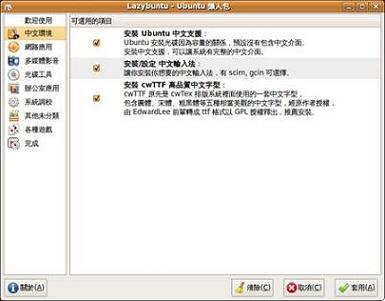 |
| ▲中文環境類別下主要提供的是字型與輸入法設定。 |
Lazybuntu預設已經勾選一些常見的軟體套件,但這未必可以符合所有人的需求。所以在按下「套用鍵」進行套件安裝的過程之前,最好先進入各個軟體類別之中,確認過所有套件的選擇狀態後再進行,以免安裝了自己不需要的套件,徒然浪費硬碟空間。此外,由於Lazybuntu安裝時需要從網路上下載所有需要的套件檔,所以在執行此軟體之前,也需要先行確認電腦本身是否有對外連線的能力。
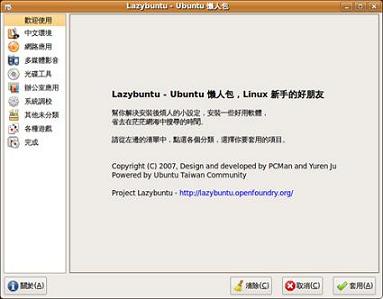 |
| ▲Lazybuntu執行後的歡迎畫面。 |
中文環境
Lazybuntu的「中文環境」類別之中僅有三個套件,分別是中文支援、輸入法以及額外的cwTTF字型。由於Ubuntu安裝後還得另行下載語系檔,才可以讓大多數的軟體顯示中文畫面,加上部分軟體安裝時,APT並不會主動安裝相關的語系檔案(例如KSnapshot安裝時不會安裝KDE中文支援,所以執行時出現的是英文畫面),所以有可能許多軟體本身並非不支援中文,而只是沒有安裝相關的語言套件。
Ubuntu雖然預設會安裝scim中文輸入法,但使用者仍可選擇使用gcin,並安裝其他額外的輸入法,例如嘸蝦米。Lazybuntu在這方面的支援相當成熟,不但會下載輸入法進行安裝,甚至連原先得自行轉檔或是從他處下載的輸入法表格檔都會自動處理。
cwTTF是一套品質相當優良的字型檔套件,包含五種不同的字型。如果希望在處理文件時有更多的字型變化,也可以選擇安裝此套件。
網路應用
位於「網路應用」中的套件,大多數都可以直接從APT套件管理系統中進行安裝,例如Firestarter防火牆設定軟體、FileZilla FTP檔案傳輸軟體等等,比較特別的是Internet Explorer 6.0與Skype。前者在安裝前需要事先安裝wine這套Windows模擬器軟體,再到微軟的網站上下載相關的軟體與程式庫方能正確安裝。由於步驟較為繁複,因此許多人無法順利安裝。現在有了Lazybuntu,不但會自動安裝wine,還會直接下載相關的軟體與程式庫安裝Internet Explorer 6.0,也算是解決了不少人對於wine模擬器的困擾。
Skype本身在官方網站上有提供Linux版本的下載連結,但開啟瀏覽器再連結官網進行下載、安裝的過程還是有些麻煩。Lazybuntu可以直接安裝Skype 2.0正式版,讓使用Ubuntu進行網路語音對談變得相對容易許多。
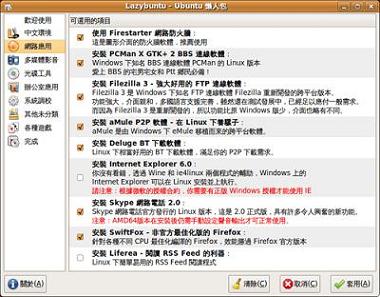 |
| ▲網路應用的程式大多都能利用APT進行安裝,但Lazybuntu還是有它的特點所在。 |
多媒體影音
雖然大多數人可能不會以Ubuntu作為多媒體播放器使用,但偶爾還是會有播放各種影片的需求。由於版權的關係,Ubuntu並不能直接提供太多Codec,所以使用者只能自行想辦法解決,到網路上尋找合適的Codec。
Lazybuntu可以直接安裝Win32 Codecs,這是一些常見影片的解碼器,但由於版權的因素,Ubuntu無法直接提供。此外,也能安裝DVD解碼程式,但這套軟體恐有侵權之虞,使用上應該特別小心。除了Codec之外,Lazybuntu也提供數種常見影音播放軟體的安裝選擇,例如Mplayer以及其前端處理程式SMplayer等等。
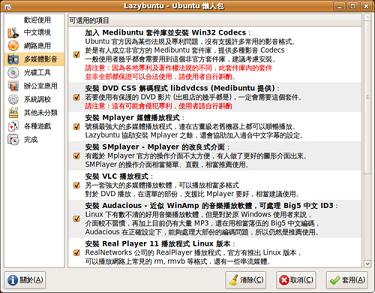 |
| ▲多媒體影音類別提供了數種Codec與播放程式的選擇。 |
光碟工具
Ubuntu預設的GNOME視窗管理介面雖然已內建光碟燒錄程式Brasero,但這套光碟燒錄程式的使用介面與功能都很陽春,所以大多數人會改用K3b光碟燒錄程式來取代Brasero。
除此之外,K9Copy這套相當於Windows系統下的DVDShrink軟體也被Lazybuntu列為選項之一,可以用來備份DVD光碟。至於編輯ISO檔的IsoMaster與可以將ISO直接掛載至檔案系統中的GMountiso等工具程式,或許平常使用的機率不高,但需要時卻是相當好用的軟體工具。
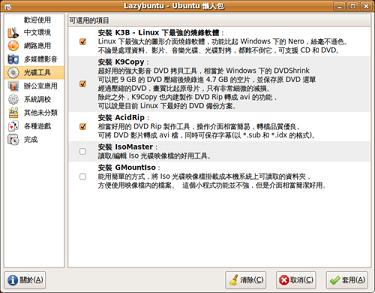 |
| ▲光碟工具類別中提供了DVD燒錄、備份以及ISO檔的處理工具。 |
辦公室應用
在辦公室應用類別中,雖然Lazybuntu只列出三套軟體,但這三套軟體都是相當實用的工具。Adobe Reader畢竟是PDF閱讀程式的官方版本,功能上比起Linux系統上另行開發的xpdf等工具要來得完善許多。
StarDict目前已被Ubuntu列為預設安裝,所以毋須使用Lazybuntu進行安裝。如果想嘗試不安裝字典檔便能查詢英文單字的線上辭典,此處所提供的GNetDict軟體則是相當方便的選擇。
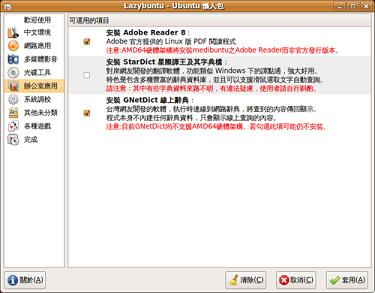 |
| ▲Adobe Reader與線上字典等應用軟體,已成了使用電腦時不可或缺的工具之一。 |
系統調校
Ubuntu安裝完成後,系統上會有一些小問題存在。例如檔案瀏覽器Nautilus本身無法切換成管理者模式,無法進行系統檔案的處理。常見的壓縮格式得另外尋找套件安裝,系統才能支援。如果想調整一下系統的相關設定,有時得花上大半天的時間。但如果使用Lazybuntu所提供的系統調校工具選項進行安裝,則上述的問題都能直接解決,甚至也能利用Ubuntu Tweak工具軟體進行作業系統細部設定的調整。
如果覺得GNOME預設安裝的小遊戲有些礙眼,Lazybuntu也可以幫忙清除。畢竟大多數人平常忙於工作,多半沒有時間執行這些小遊戲。再加上這些遊戲本身不見得有多少可玩性,與其放任不管佔用硬碟與選單空間,不如全數刪除來得直接了當。
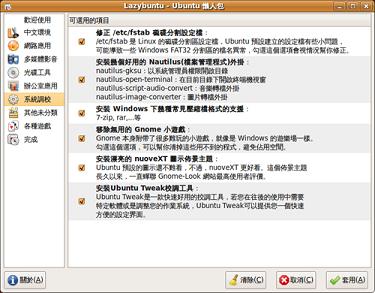 |
| ▲系統調整或是移除不必要的遊戲軟體,Lazybuntu也能勝任愉快。 |
其他未分類
GNOME內建的GEdit對於一般文字檔的編輯已經相當足夠,但如果想要以16進位方式進行檔案編輯,GEdit並無法勝任,此時可以考慮安裝MadEdit。
MadEdit不但完全支援中文,可以使用正規表示法進行搜尋或取代工作,可說是此類型工具軟體中的佼佼者。
至於瀏覽網頁時經常需要執行的Java虛擬機器,也可以直接從Lazybuntu下載或進行安裝。雖然Lazybuntu也是連接到昇陽電腦的主機進行下載,但由系統自動安裝完成,無論如何總是比自行手動安裝來得方便許多。
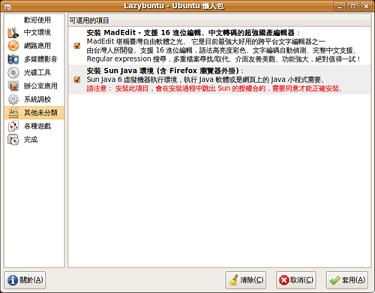 |
| ▲16進位編輯器與Java虛擬機器的使用,Lazybuntu都考慮到了。 |
選擇好所有希望透過Lazybuntu安裝的軟體後,直接按下〔套用〕按鈕即可開始下載套件並進行安裝。如果選擇的套件數量比較多,此過程可能會花上半個小時至一個小時不等。安裝完成後,建議重新開機一次,以免有些新工具無法正常執行。
結語
Lazybuntu的作者PCMan,同時也是PCManX、PCMan File Manager等知名軟體的開發者,本身是醫學院畢業生,目前正擔任醫生懸壺濟世中。可以吸引到這樣的高手為Ubuntu撰寫Lazybuntu的工具程式,可見Ubuntu的魅力無窮。事實上,這也是開放原始碼的目標,只要有意願,人人都能自行開發程式,並提供給全世界的人使用。這樣的理念與Ubuntu的人道待人精神相當貼近,可以說是Ubuntu這樣的平台讓人有意願為它開發工具軟體,而這些工具軟體本身,又成了推廣作業系統的最佳推銷員。彼此共生共榮,創造出一個和諧的世界。